Google Slides is een presentatieprogramma dat beschikbaar is op Android, iOS, Windows en Chrome OS. Gebruikers kunnen hun presentaties online of op mobiele telefoons maken en bewerken. Wilt u PDF naar Google Presentaties converteren? In dit bericht wordt uitgelegd hoe u PDF converteert naar Google Presentaties en omgekeerd.
PDF kan op de meeste apparaten worden geopend, maar het bewerken van een PDF is niet zo eenvoudig als Word. Als u uw PDF bewerkbaar wilt maken, kunt u PDF converteren naar Google Slides of PowerPoint. Lees dit bericht verder voor meer informatie. (Probeer een geweldige maker van diavoorstellingen om een diavoorstelling met foto's te maken - MiniTool MovieMaker)
PDF converteren naar Google Presentaties
Om PDF naar Google Presentaties te converteren, moet u eerst PDF naar PowerPoint converteren. Smallpdf is een online bestandsconverter met een grote verzameling PDF-tools zoals PDF naar PPT, PPT naar PDF, JPG naar PDF, PDF naar JPG, Excel naar PDF en meer.
Hier is hoe:
Stap 1. Open de Smallpdf-website en klik op Alle PDF-tools bekijken> PDF naar PPT .
Stap 2. Upload het PDF-bestand dat u wilt converteren.
Stap 3. Dan zal het automatisch beginnen met het converteren van je PDF naar PowerPoint.
Stap 4. Klik op de DOWNLOAD om het PPT-bestand te downloaden.
Stap 5. Open Google Presentaties in uw webbrowser en maak een nieuwe presentatie door op de + . te klikken .
Stap 6. Klik op Bestand in de linkerbovenhoek van het venster en kies Openen .
Stap 7. Klik in het venster Een bestand openen op de knop Uploaden en selecteer het geconverteerde PPT-bestand van uw computer. Vervolgens wordt het PPT-bestand geconverteerd naar Google Presentaties.
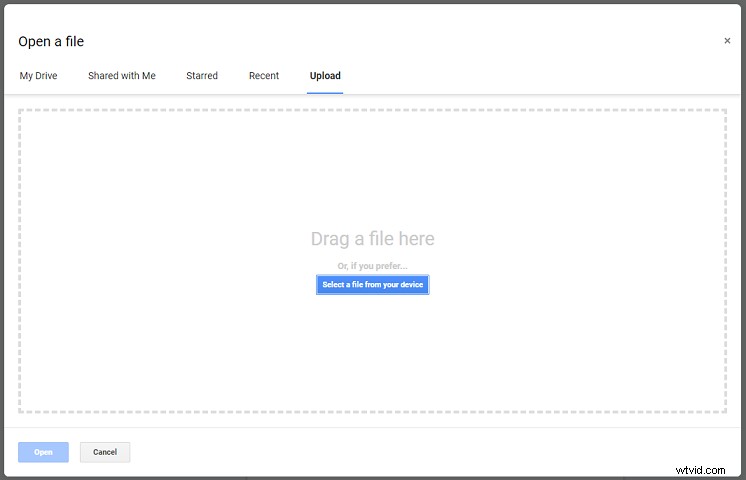
Een pdf invoegen in Google Presentaties
Als u een pdf in Google Presentaties wilt invoegen, volgt hier een korte handleiding:
- Converteer een PDF-bestand naar JPG-afbeeldingen of maak screenshots van een PDF-bestand en sla ze op als JPG.
- Open de doelpresentatie in Google Presentaties en selecteer een dia.
- Klik op de knop Invoegen in de menubalk en ga naar Afbeelding> Uploaden vanaf computer .
- Voer vervolgens alle PDF-schermafbeeldingen in door stap 3 te herhalen.
Google Presentaties converteren naar PDF
U kunt PDF niet rechtstreeks naar Google Presentaties converteren, maar u kunt Google Presentaties opslaan als PDF. Hoe Google Presentaties naar PDF converteren? Voer de volgende stappen uit!
Stap 1. Open Google Presentaties en klik op de presentatieminiatuur.
Stap 2. Tik op Bestand en kies Downloaden> PDF-document om de presentatie als PDF op te slaan.
Tip:PDF converteren naar Google Docs
Als u uw PDF-bestand wilt bewerken, kunt u het PDF-bestand ook converteren naar Google Docs.
Hier leest u hoe u PDF naar Google Docs converteert.
Stap 1. Open de Google Documenten-app en klik op de + om een nieuw document te starten.
Stap 2. Klik op Bestand> Openen .
Stap 3. Schakel over naar de Upload tabblad en upload het doel-PDF-bestand.
Stap 4. Tik op Openen met Google Docs . Wanneer de conversie van PDF naar Google Docs is voltooid, kunt u het document naar wens bewerken.
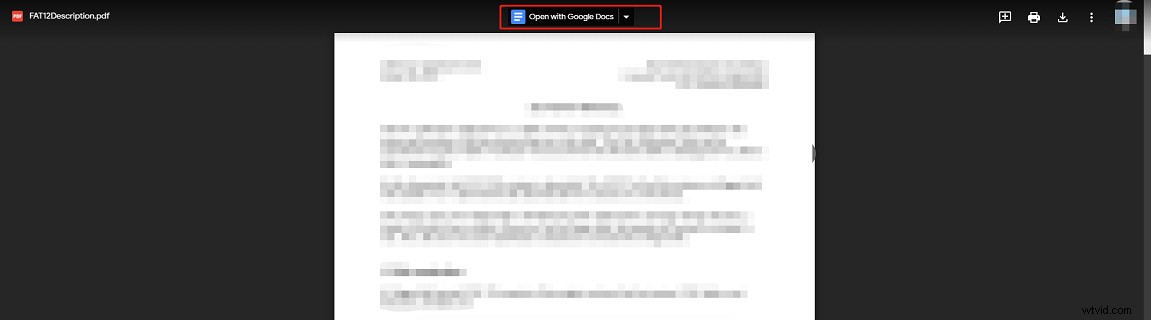
Conclusie
Na het lezen van dit bericht, moet u weten hoe u PDF naar Google Presentaties kunt converteren en omgekeerd. Nu is het jouw beurt!
